Вставка ► Закладка... ► (ДО): Закладка название
Установить курсор на слове, к которому в дальнейшем надо быстро перейти, и выполняется указанная выше команда. В ДО «Закладка» в текстовое поле вводится название закладки и нажиматься кнопка «Добавить». Так как обычно необходимо перейти к нужной странице, то закладку можно, например, называть так «стр_45» (название закладки должно быть без пробелов!). Тогда отпадает необходимость запоминания страницы, где последней раз проводилось редактирование. Из ДО «Закладка» можно также произвести переход к нужной закладке. Второй способ перехода: выполнить команду Правка ► Перейти, где в ДО в поле Элемент перехода выбрать Закладка, а в поле Ввести имя закладки выбрать нужную закладку и нажать кнопку Перейти. Третий способ перехода: на полосе прокрутки нажать кнопку Выбор объекта перехода, затем выбрать из графического меню команду Перейти, а далее - как во 2-м случае.
Вставка ► Гиперссылка ► (ДО): Добавить гиперссылку
Перед выполнением этой команды рекомендуется в разрабатываемом документе в месте организации гиперссылки ввести скобки и в них установить курсор, тогда имя файла, на который будет указана гиперссылка, поместиться в скобки; сравните создание гиперссылки с командой Правка ► Вставить как гиперссылку.
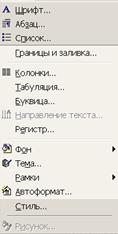 Рассмотрим
последовательно все команды меню Формат.
Рассмотрим
последовательно все команды меню Формат.
Формат ► Шрифт... ► (ДО): Шрифт ► (ЗВкл): Шрифт, Интервал. Анимация
Выбор всех параметров шрифта прост и нагляден, так как немедленная демонстрация образца выбранного шрифта в окне просмотра помогает в выборе.
На вкладке Шрифт можно для шрифта выбрать: тип, начертание, размер, вид подчеркивания, цвет и 11 зффектов (с тенью, контур, верхний индекс, нижний индекс, утопленный, все прописные и т.д.).
На вкладке Интервал выбирается масштаб изображения на экране, интервал между буквами, смещение вверх или вниз, кернинг (интервал между отдельными парами букв в зависимости от дизайна шрифта). Единица измерения размера шрифт – пункты (пт), который равен: 1пт = 0,353мм = 1/72дюйма, 1дюйм = 25,4мм.
На вкладке Анимация выбираются анимационные эффекты, видимые на экране Word. На принтере текст печатается как обычно. Все эффекты можно проверить и просмотреть в окошке Вид.
Формат ► Абзац... (ДО): Абзац ► (2Вкл): Отступы и интервалы, Положение на странице на странице
Вкладка Отступы и интервалы позволяет установить выравнивание абзаца, уровень структуры, который следует приписать абзацу, отступы границ абзаца слева и справа от края листа, отступ первой строки, табуляцию - все это наглядней и проще делается с помощью кнопок на панели форматирования, маркеров на линейке форматирования и типов табуляции слева от линейки. А вот выбор интервалов между абзацами и между строками (одинарный, полуторный, двойной, минимум, точно, множитель) возможен только здесь. При выборе интервалов минимум, точно и множитель в окне значение следует задать числа. При выборе первых двух - это интервал в пунктах (пт), а привыбоpe множитель -это заданиекратности одинарному интервалу, начиная с трех, так как интервал двойной в списке есть.
На вкладке Положение на странице устанавливаются варианты расположения абзаца на странице(ах) во время набора текста.
Формат ► Список... ► (ДО): Список ► (ЗВкл): Маркированный, Нумерованный, Многоуровневый
Представляет упорядоченную информацию в виде списка. Возможно два вида списка - маркированные списки, когда каждый список помечается одинаковым маркером, и нумерованные списки, где пункты последовательно нумеруются.
Уважаемый посетитель!
Чтобы распечатать файл, скачайте его (в формате Word).
Ссылка на скачивание - внизу страницы.